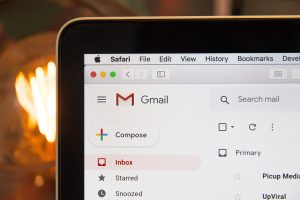¿Su ordenador o su teléfono funcionan mal y son lentos al arrancar? Descubra cómo limpiar sus dispositivos.. La instalación masiva de juegos y programas puede acabar ahogando la memoria y el disco duro, así como varios virus y adware.
Limpiar sus dispositivos: su ordenador

El malware infecta su PC con anuncios inútiles que a veces conducen a sitios maliciosos. La limpieza del ordenador evita la necesidad de formatearlo. Para ello, desinstale todos los programas dañinos y no utilizados. Siga las siguientes instrucciones:
- Haga clic en la herramienta Programas y características de Windows
- En el Panel de Control, seleccione Aplicaciones y Características, y luego Desinstalar Aplicaciones
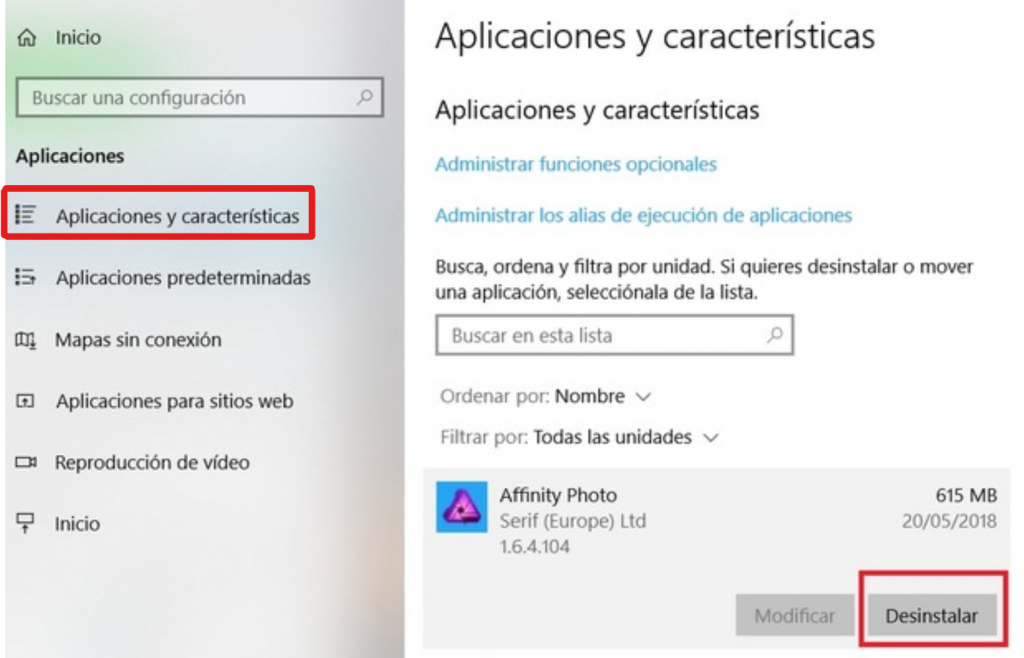
También debes limpiar su navegador web restaurando la configuración por defecto.
En Mozilla Firefox:
- Haga clic en el botón de menú de la parte superior derecha y, a continuación, en «Ayuda».
- Selecciona «Información para la solución de problemas» y haz clic en «Reiniciar Firefox».
- Confirme haciendo clic en «Reiniciar Firefox».
Para Google Chrome :
- Haga clic en el botón de menú
- Seleccione «Configuración».
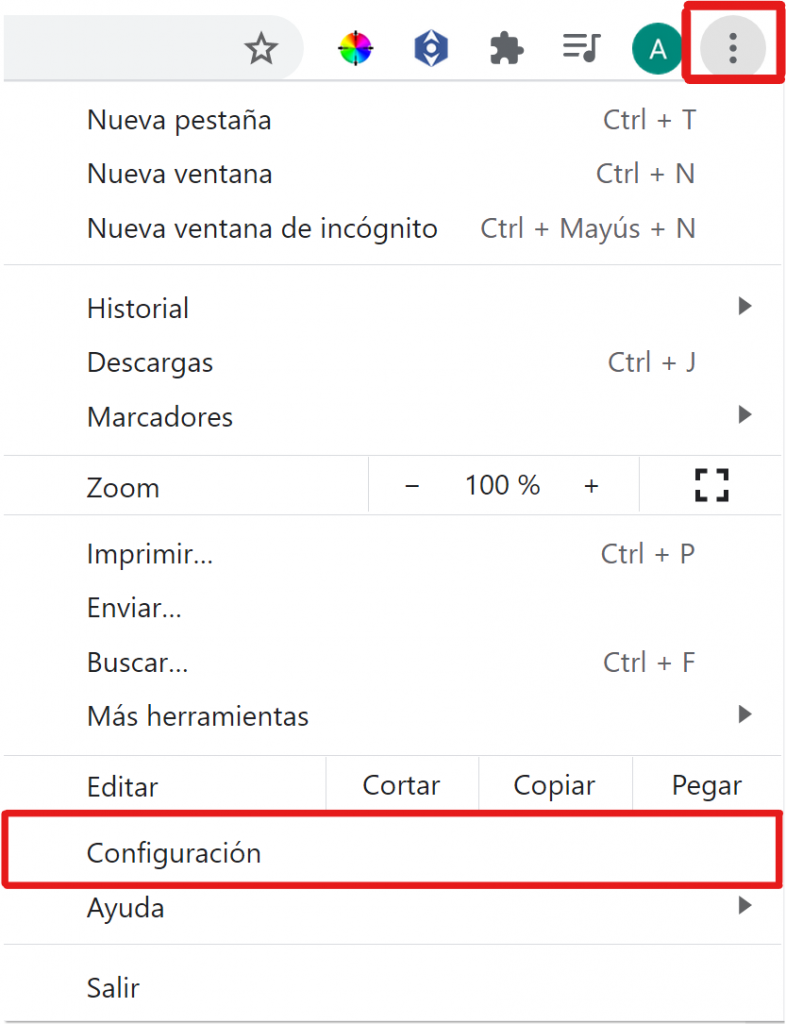
3. Haga clic en «Ver configuración avanzada».
4. Seleccione «Restablecer la configuración del navegador
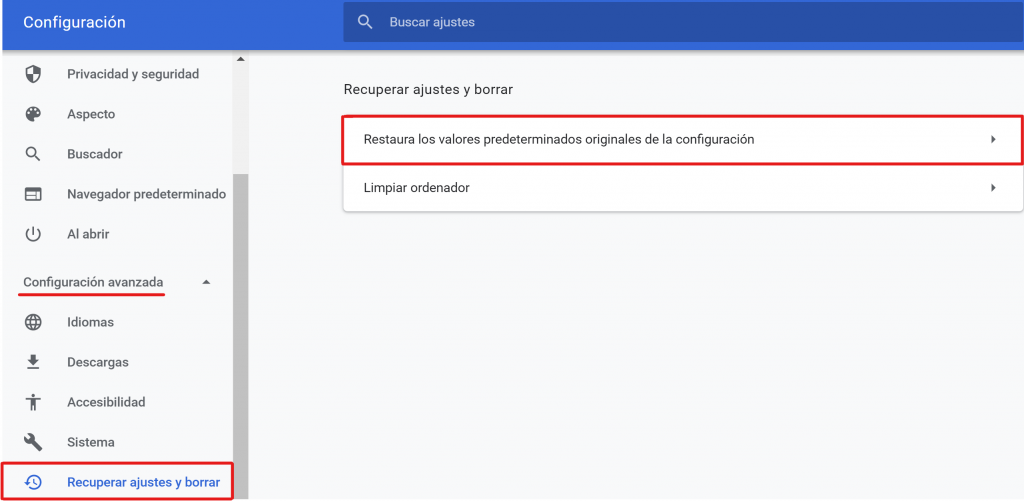
Limpiar sus dispositivos: su teléfono
Debe limpiar su teléfono regularmente para acelerar la ejecución de sus aplicaciones.
Limpia su iPhone
Antes de limpiar su iPhone, averigua qué aplicaciones están usando la memoria.
- Abre los Ajustes de tu iPhone
- Haga clic en «General
- En el Almacenamiento del iPhone, verá un resumen de todas sus aplicaciones, incluidas las que ocupan más espacio
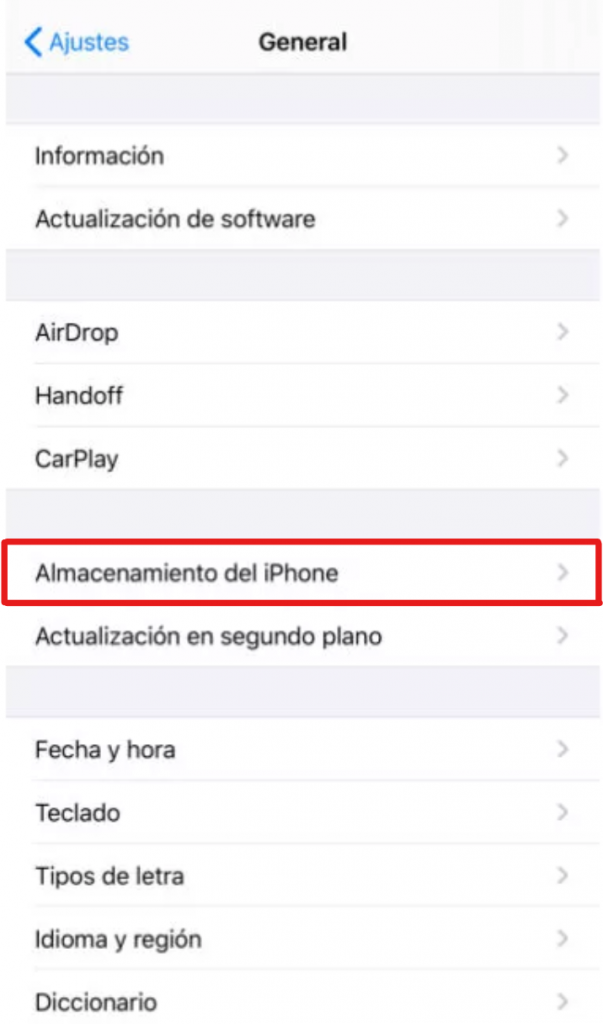
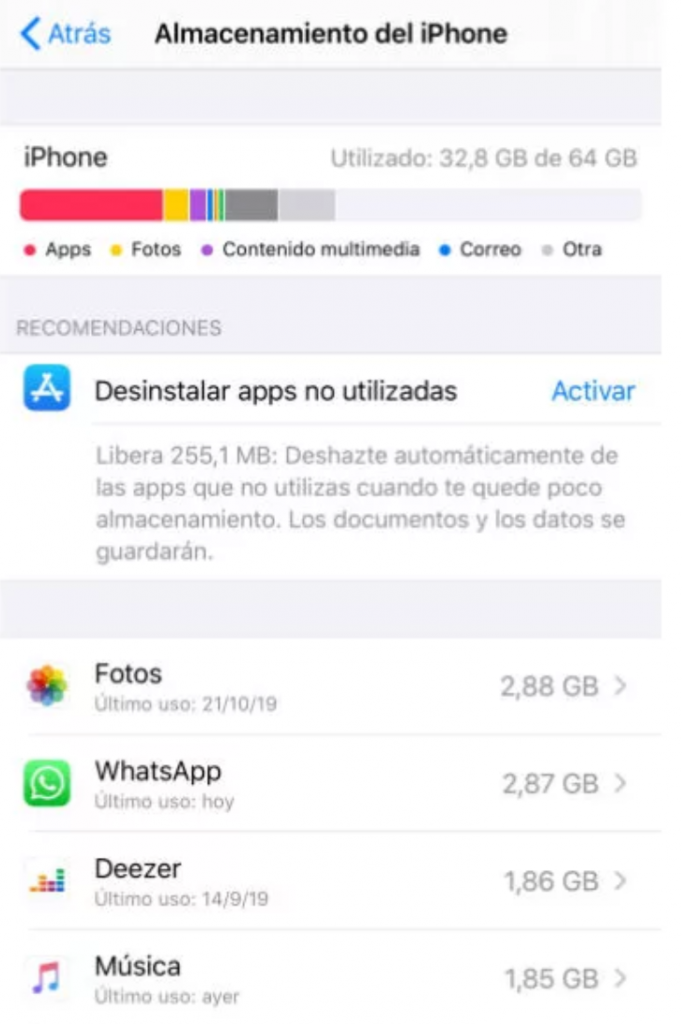
Borrar la caché de las aplicaciones también limpia tu teléfono. Son archivos creados por las propias aplicaciones.
- Comprueba si sus aplicaciones contienen imágenes, listas, notas u otros documentos que haya creado y elimina los que no utilices
- Comprueba si la memoria ocupada por estas aplicaciones ha disminuido en los Ajustes.
El navegador de su móvil también almacena datos que debe eliminar regularmente.
- Abre los ajustes de tu iPhone
- Seleccione la opción Safari
- Haga clic en «Borrar el historial y los datos del sitio».
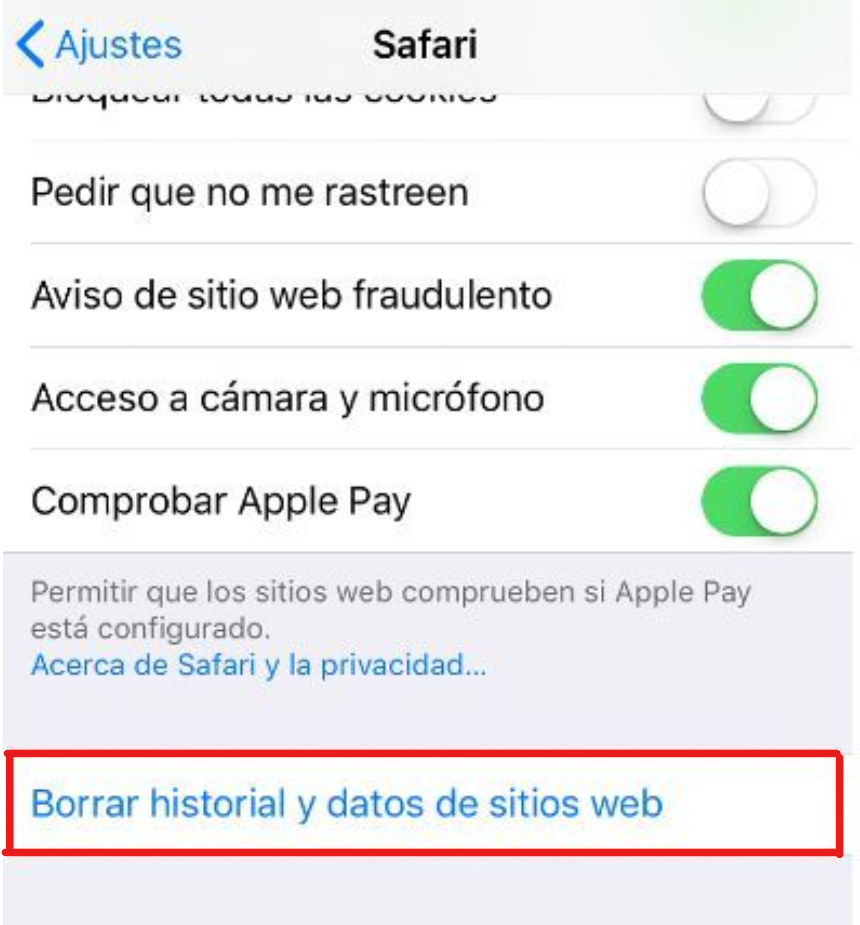
Borrar fotos también ayuda a liberar memoria. Puedes eliminarlos de su PC.
- Abrir el Explorador de archivos de Windows
- Haga clic en el icono del iPhone
- Seleccione las imágenes que desea eliminar.
También es posible eliminar las fotos de su iPhone.
- Abrir la aplicación Fotos
- Seleccione uno de sus álbumes
- Haga clic en Seleccionar en la parte superior derecha de la ventana
- Elige las fotos que quieres eliminar una por una
- Pulse el botón de la papelera.
Limpieza de su teléfono Android
No importa qué marca de teléfono tenga, Samsung, Huawei, HTC, etc., deshazte de las aplicaciones innecesarias en su Android para optimizar su rendimiento
Para limpiar la caché:
- Ir a Ajustes
- Haga clic en Almacenamiento y luego en Memoria del Dispositivo
- Pulse en Datos en caché y luego en Eliminar. También limpie sus archivos APK una vez que la aplicación esté instalada. En Descargas, pulsa prolongadamente sobre el archivo que quieras eliminar y haz clic en la papelera de la derecha.
Después de los dispositivos: Limpiar su correo electrónico
Es importante limpiar el buzón para liberar espacio de almacenamiento. Para limpiar su buzón, puede hacerlo manualmente o utilizar un software de limpieza
Elimine sus correos electrónicos por categoría:
- Configure su buzón para mostrar los mensajes recibidos por categoría.
- En la ventana principal de su bandeja de entrada, haga clic en el icono de la rueda dentada y luego en «Configurar la bandeja de entrada».
- Marque todas las categorías y confirme haciendo clic en «Guardar».
- A continuación, haga clic en una de las categorías, por ejemplo, Promociones, y elimine los mensajes innecesarios.
- Si quiere eliminar todo, haga clic en la casilla de la izquierda de la barra de herramientas para seleccionar todos sus correos electrónicos.
- A continuación, haga clic en el icono de la papelera.
- Por último, vacíe su papelera haciendo clic en ella y luego en la opción Vaciar Papelera en la parte superior de la ventana.
También puede eliminar los correos electrónicos enviados haciendo clic en «Mensajes enviados» en la columna de la izquierda. Filtra los mensajes más grandes y elimínalos.
Eliminar el spam también es una buena forma de liberar espacio de almacenamiento.
- En la columna de la izquierda, haga clic en Más y, a continuación, en Spam.
- Una vez que haya comprobado que todos los correos electrónicos son spam, haz clic en «Eliminar todos los mensajes de spam» en la parte superior de la ventana.
Limpia automáticamente su correo electrónico con Cleanfox

Cleanfox limpia automáticamente su buzón identificando por usted los boletines que no lee y esto, ¡gratis!
Así, puede elegir entre :
- No hacer nada.
- Elimine los correos antiguos mientras permanezca suscrito.
- Anule la suscripción y elimine los correos electrónicos.
Cada correo electrónico eliminado se mueve automáticamente a la papelera de su buzón. Este se vacía automáticamente después de unos días